Trong cuộc sống số hiện đại, cách chụp màn hình iphone 11 trở thành một kỹ năng thiết yếu. Hãy tưởng tượng bạn đang cần hướng dẫn người thân lớn tuổi qua video call cách sử dụng một ứng dụng mới. Thay vì diễn giải dài dòng, việc chụp màn hình từng bước và gửi cho họ sẽ đơn giản và trực quan hơn rất nhiều. Khả năng lưu lại nhanh chóng thông tin hiển thị trên màn hình iPhone 11 không chỉ giúp chia sẻ tức thì mà còn hỗ trợ hiệu quả trong công việc và học tập, từ việc ghi chú nhanh đến lưu giữ bằng chứng quan trọng.
Cách chụp màn hình iPhone 11 bằng tổ hợp phím cứng
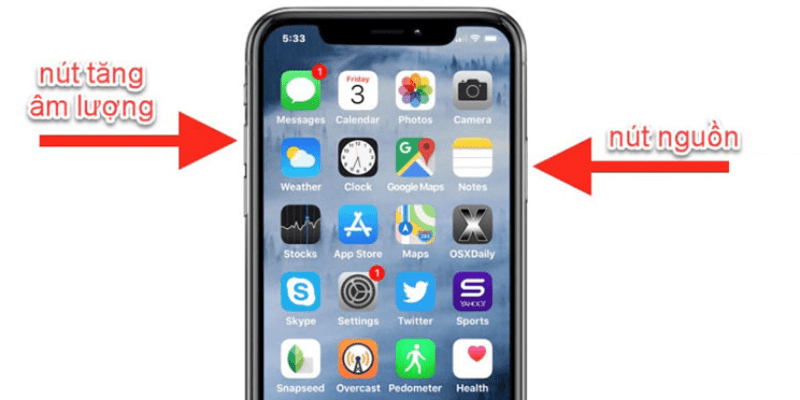
Chuẩn bị màn hình cần chụp
Đầu tiên, hãy mở ứng dụng hoặc nội dung mà bạn muốn chụp màn hình trên iPhone 11. Đảm bảo rằng màn hình hiển thị đầy đủ thông tin mà bạn muốn ghi lại. Việc chuẩn bị màn hình trước khi chụp sẽ giúp bạn có được bức ảnh chất lượng và đầy đủ nhất.
Sử dụng tổ hợp nút Side và tăng âm lượng
Để chụp màn hình, bạn cần nhấn và giữ đồng thời nút Side (nút nguồn) và nút tăng âm lượng trên điện thoại. Giữ hai nút này trong khoảng 1-2 giây cho đến khi màn hình nhấp nháy và bạn nghe thấy âm thanh chụp ảnh, tương tự như khi chụp ảnh bằng máy ảnh. Hành động này sẽ kích hoạt quá trình chụp màn hình một cách nhanh chóng và hiệu quả.
Kiểm tra và lưu ảnh chụp màn hình
Sau khi thực hiện tổ hợp phím, một hình ảnh thu nhỏ sẽ xuất hiện ở góc dưới cùng bên trái của màn hình. Bạn có thể nhấn vào hình ảnh này để xem trước, chỉnh sửa hoặc chia sẻ ngay lập tức. Nếu không nhấn vào hình ảnh thu nhỏ, nó sẽ biến mất sau vài giây và ảnh chụp màn hình sẽ được tự động lưu vào ứng dụng Ảnh trên iPhone. Để kiểm tra, bạn chỉ cần mở ứng dụng Ảnh, vào Album, và chọn Ảnh chụp màn hình để xem lại tất cả các bức ảnh bạn đã lưu.
Cách chụp màn hình iphone 11 sử dụng AssistiveTouch

Kích hoạt AssistiveTouch
Để kích hoạt AssistiveTouch, hãy vào Cài đặt > Trợ năng > Cảm ứng > AssistiveTouch và bật nó lên. Khi được kích hoạt, một nút Home ảo sẽ xuất hiện trên màn hình của bạn, giúp bạn truy cập các chức năng mà không cần sử dụng phím phần cứng.
Tùy chỉnh menu điều khiển
Sau khi kích hoạt AssistiveTouch, bạn cần tùy chỉnh menu điều khiển để thêm chức năng Chụp màn hình. Vào Tùy chỉnh Menu điều khiển, sau đó chọn thêm chức năng Chụp màn hình từ danh sách các tùy chọn có sẵn. Việc này giúp bạn dễ dàng truy cập chức năng chụp màn hình mà không cần phải nhớ tổ hợp phím đặc biệt.
Sử dụng AssistiveTouch cho cách chụp màn hình iphone 11
Khi đã tùy chỉnh xong, bạn chỉ cần nhấn vào nút Home ảo trên màn hình AssistiveTouch và chọn Chụp màn hình để thực hiện việc chụp hình. Một lần nữa, hình ảnh thu nhỏ sẽ xuất hiện ở góc dưới cùng bên trái của màn hình, và ảnh chụp màn hình sẽ được lưu vào ứng dụng Ảnh. Cách này rất thuận tiện cho những người dùng không muốn sử dụng tổ hợp phím hoặc gặp khó khăn khi nhấn các nút cùng lúc.
Cách chụp màn hình iphone 11 bằng cử chạm hai lần vào mặt lưng
Kích hoạt tính năng chạm vào mặt sau
Để sử dụng cách chụp màn hình này, bạn cần kích hoạt tính năng Chạm vào mặt sau trên iPhone 11. Hãy vào Cài đặt > Trợ năng > Cảm ứng > Chạm vào mặt sau và bật tính năng này lên. Tính năng này cho phép bạn gán một hành động cụ thể khi chạm hai lần vào mặt lưng của điện thoại.
Thiết lập cử chạm hai lần để chụp màn hình
Trong phần cài đặt Chạm vào mặt sau, hãy chọn hành động Chụp màn hình cho cử chạm hai lần. Điều này sẽ gán hành động chạm hai lần vào mặt lưng để thực hiện việc chụp màn hình. Bạn cũng có thể tùy chọn để gán hành động này cho cử chạm ba lần nếu muốn.
Thực hiện cách chụp màn hình iphone 11
Khi đã thiết lập xong, bạn chỉ cần chạm hai lần vào mặt lưng của iPhone 11 để chụp màn hình. Bạn sẽ nghe thấy âm thanh chụp ảnh tương tự như khi sử dụng tổ hợp phím cứng, và một hình ảnh thu nhỏ sẽ xuất hiện ở góc dưới cùng bên trái của màn hình. Ảnh chụp màn hình sẽ được tự động lưu vào ứng dụng Ảnh, giúp bạn dễ dàng xem lại hoặc chia sẻ khi cần.
Sử dụng Siri cho cách chụp màn hình iphone 11
Kích hoạt Siri
Để sử dụng Siri để chụp màn hình, bạn có thể kích hoạt Siri bằng cách nói “Hey Siri” hoặc nhấn và giữ nút Side trên điện thoại cho đến khi Siri xuất hiện.
Lệnh chụp màn hình
Sau khi Siri được kích hoạt, bạn hãy nói lệnh “Take a screenshot”. Siri sẽ hiểu lệnh này và tự động thực hiện việc chụp màn hình cho bạn. Quá trình này rất nhanh chóng và tiện lợi, đặc biệt hữu ích khi bạn không thể sử dụng tay để nhấn các nút cùng lúc.
Kiểm tra ảnh chụp màn hình
Sau khi thực hiện lệnh, ảnh chụp màn hình sẽ được lưu vào album Ảnh chụp màn hình trong ứng dụng Ảnh của iPhone 11. Bạn có thể mở ứng dụng này để xem lại, chỉnh sửa hoặc chia sẻ ảnh chụp màn hình theo nhu cầu của mình. Sử dụng Siri để chụp màn hình giúp bạn tiết kiệm thời gian và công sức, đồng thời mang lại sự tiện lợi tối đa.
Mẹo và lưu ý cho cách chụp màn hình iPhone 11
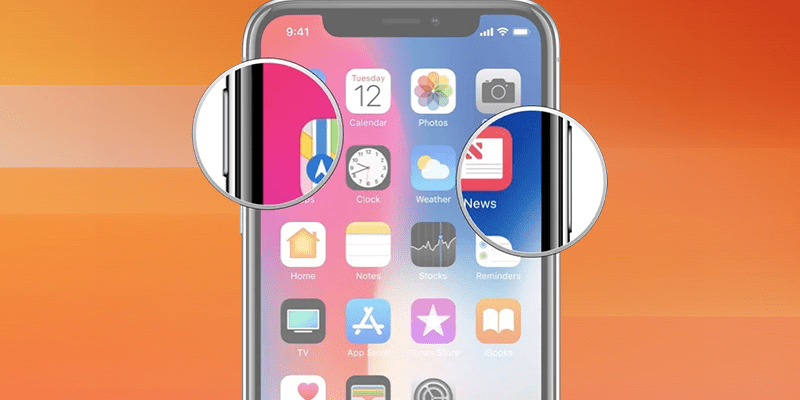
Sử dụng ốp lưng thích hợp
Đảm bảo rằng bạn không sử dụng ốp lưng quá dày để các nút thay đổi âm lượng và nút Side hoạt động tốt. Một chiếc ốp lưng dày có thể làm cho việc nhấn các nút cùng lúc trở nên khó khăn, dẫn đến việc chụp màn hình không thành công.
Kiểm tra bộ nhớ trống
Kiểm tra bộ nhớ còn trống trên điện thoại để lưu trữ ảnh chụp màn hình. Nếu bộ nhớ đầy, các ảnh có thể không được lưu đúng cách, gây phiền toái trong quá trình sử dụng.
Sử dụng ứng dụng bên thứ ba
Bạn có thể sử dụng các ứng dụng bên thứ ba để chỉnh sửa và chia sẻ ảnh chụp màn hình một cách nhanh chóng và tiện lợi hơn. Những ứng dụng này thường cung cấp nhiều công cụ hữu ích như cắt xén, ghép ảnh, hoặc thêm chú thích vào ảnh chụp màn hình của bạn.
Cách xem và chỉnh sửa ảnh chụp màn hình
Mở ảnh chụp màn hình
Để xem lại các ảnh chụp màn hình, hãy mở ứng dụng Ảnh trên iPhone 11. Sau đó, đi tới Album và chọn Ảnh chụp màn hình. Tại đây, bạn sẽ thấy tất cả các ảnh chụp màn hình đã lưu từ các phương pháp khác nhau mà bạn đã thực hiện trước đó.
Chỉnh sửa ảnh ngay sau làm cách chụp màn hình iphone 11
Ngay sau khi chụp màn hình, bạn có thể nhấn vào ảnh ở góc dưới cùng để chỉnh sửa. Tại giao diện chỉnh sửa, bạn có thể thêm ghi chú, vẽ, cắt xén hoặc sử dụng các công cụ chỉnh sửa khác theo ý muốn. Điều này giúp bạn nhanh chóng điều chỉnh ảnh chụp màn hình trước khi lưu lại hoặc chia sẻ với người khác.
Lưu và chia sẻ ảnh chụp màn hình
Sau khi đã chỉnh sửa, bạn có thể lưu lại ảnh chụp màn hình hoặc chia sẻ nó qua các nền tảng mạng xã hội như Facebook, Instagram, hoặc gửi qua email và tin nhắn cho bạn bè, người thân. Để chia sẻ, hãy chọn biểu tượng chia sẻ (hình vuông có mũi tên đi lên) và chọn nền tảng bạn muốn sử dụng. Quá trình này giúp bạn dễ dàng truyền tải thông tin hoặc hình ảnh mà bạn đã lưu lại cho người khác.
Kết luận
Cách chụp màn hình iphone 11 đã được hướng dẫn chi tiết qua nhiều phương pháp khác nhau, giúp bạn lưu trữ và chia sẻ thông tin một cách dễ dàng. Hãy áp dụng các mẹo và lưu ý để trải nghiệm chụp màn hình hiệu quả nhất trên iPhone 11 của bạn. Nếu bạn thấy bài viết hữu ích, hãy cùng Lecinqueterre chia sẻ nó với bạn bè và gia đình để mọi người cùng biết cách chụp màn hình trên iPhone 11 một cách dễ dàng!




